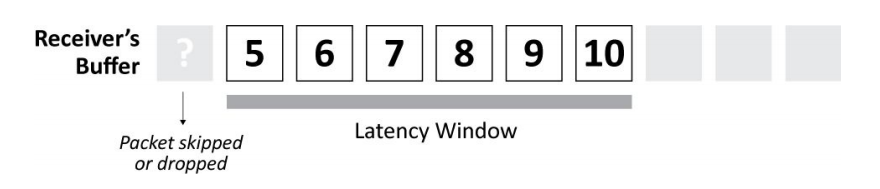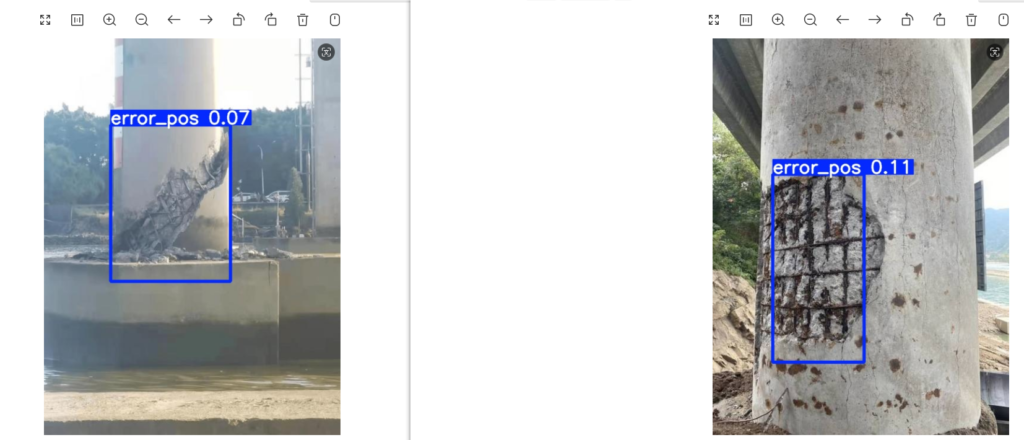Word
题注、脚注、表注、图注
题注与交叉引用一起的:
题注:如表1-1 xxxx,图1-1xxxx
交叉引用:如如图1-1,如表1-2所示
步骤:引用–插入题注–新建标签–选择标签–编号–交叉应用–选择引用类型–选择引用引用内容–选中具体引用
**脚注转换为尾注:**引用–脚注对话框–选中尾注–后面下拉选择:节的结尾–将更改应用于:整篇文档–点击转换–确定–应用
节的结尾=每章之后
**尾注编号为上标记:**查找替换–查找:特殊格式,脚注标记–替换:字体,勾选上标–确定
**尾注上方的尾注分隔符替换:**视图–大纲视图–引用–显示备注–
脚注:下拉选择脚注分隔符–删除原来的,替换新的
**表注:**引用–插入题注–标签选择表–编号–勾选包含章节号–起始样式:标题1–使用分隔符:连字符
**交叉引用表注:**引用–交叉引用–应用类型:表–选择具体引用–引用内容:仅标签和编号
**图注:**引用–插入题注–新建标签:图–编号–勾选包含章节号–起始样式:标题1–使用分隔符:连字符
**交叉引用表图注:**引用–交叉引用–应用类型:图–选择具体引用–引用内容:仅标签和编号
**修改题注格式:**开始–样式–选择题注–修改
**插入脚注:**选中文字–引用:插入脚注–找题注注释信息:插入–文档部件–域–类别:文档信息–域名:docproperty–格式:注释
–修改脚注编号格式为[2]:查找替换–查找内容:特殊格式:脚注–替换为[^&]
插入脚注:脚注格式不是默认–引用–脚注对话框插入
**脚注编号为连续编号:**引用–脚注–设置
**一般·插入脚注:**光标定位右边–引用–插入脚注–打开脚注对话框–
**图/表自动题注:**选中图/表–引用–题注
**图注修改名称:**选中图注–alt+F9
编号
**编号设置:**样式–格式–编号
**编号后面分隔符设置:**选中编号–右键:调整列表缩进
审阅
接受一人修改:先设置只显示该人的修改,在接受
审阅–修订–显示标记–特定人员–只选择某一个人–修订–接收–接收所有显示修订–拒绝–拒绝所有修订
索引
**插入索引:**索引原文件每一行的分隔符必须是段落标记
引用–插入索引–自动标记–选择索引文件
引用–插入索引–确定
**去除xx的索引标记:**查找替换–查找:xx+特殊格式域–替换xx
草稿视图可以调整索引顺序以及索引缩进
表格
文本转换为表格–勾选:根据窗口调整表格
改变字体:微软雅黑;小五
单元格内居中显示文字:选中单元格–开始:段落;居中
**始终与页面等宽:**选中表格–布局–自动调整–选择根据窗口自动调整表格
**表格内自动序号无缩进:**选中表格–右击:调整列表缩进
**重复标题行:**光标定位表格标题行–表格工具–布局–选择重复标题行
**表名与表格内容在同一页:**光标定位表名–开始–段落–换行与分页–与下段同页
数据验证公式:=公式判断–=len(b4)<>12:b4长度不等于12
**表格转换为普通区域:**表格工具–设计–导航栏左边
**冻结首行:**选中首行–视图–冻结窗格–冻结首行
**定义名称:**全选表格–公式:定义名称
**表格水平、垂直均位于页面居中:**选择表格–右击:选择表格属性–对齐方式:居中–文字环绕:环绕–定位:水平居中相对于页面;垂直居中相对于页面
**字符间距:**选择文字–开始:字体–高级
**调整某一个单元格宽度:**某个单元格左侧反向箭头–点击单元格–右边拖拽
**某个单元格的文字竖排:**上述选择单元格–表格工具–布局–文字方向
**汇总行:**表格工具–布局–数据–公式
**表格始终在同一页:**选中倒数第一行之外的所有行–段落:与下一段同页
**表格整体居中:**选中表格–表格工具–布局–属性–对齐方式–居中
图表
**组合图:**选择表格复制–插入组合图–弹出excel表:选择A1单元格,粘贴数据–单击刚刚创建的图表:图表工具–表格设计–更改图表类型:选择组合图,图表类型:带数据标线的折线图–勾选次要坐标轴
**添加标题:**点击图表–图表工具:表格设计–最左边:添加图表元素–标题
次要坐标轴:
右击删除
双击设置刻度值
次要坐标轴标签:点击图表–图表工具:表格设计–最左边:添加图表元素–坐标轴标题
折线数据标签:选中折线–表格设计–最左边:添加图表元素–数据标签
**折线线条样式:**选中折线–线条:设置线条格式–标记:标记选项,填充,边框
图
**图片与下面图注在同一页:**点击图–开始–段落–换行与分页–与下段同页
目录每一章是独立的一节: 视图–大纲视图–显示级别(一级)–章体最左侧–布局–分隔符-选择合适分隔符–关闭大纲视图–引用–插入目录
域
**邮件合并,引用照片:**插入–文档部件–域–链接和引用:includepicture–文件名是图片地址–Alt+F9:切换域代码+
插入:\邮件合并的合并域–Alt+F9:关闭域代码–F9:刷新域
画布
插入–形状–新建画布
公式
插入–公式–插入新公式
结构–分式;结构上下标;函数
邮件合并
标签下面空白页消失:光标定位标签–表格工具–布局–属性–环绕–定位:相当于页面
无法保存文件:另存为其它路径文件–复制–粘贴
**引用路径图片:**先在excel中填充图片地址
邮件–选择收件人–使用现有列表
普通:插入合并域
高级:条件判断–规则–如果那么
编辑收件人列表–筛选–
**字符宽度:**选中文件–开始:段落–中文版式–调整宽度
**表格内文字一致:**选中表格–开始:字体
文档部件
**插入图片域:**插入-文档部件:域–连接与引用–includepicture–选择文件名–勾选两个基于源–Alt+F9:显示域代码–地址后面加入两个\–点击邮件–插入合并域:照片–Alt+F9–且(与)–完成并合并–编辑单个文档
**文档作者信息:**插入–文档部件–文档属性–作者
段落设置
**横线:**开始:段落–边框–横线–双击横线:设置文件格式
**沿段落垂直方向上居中对齐:**选中对象–段落–中文版式–文本对齐方式–居中
页眉页脚
**页眉三栏:**设计页眉格式
**页码:**先设置页码格式–在插入页码
**不同页脚:**插入分节符–每一节的起始页脚取消链接到前一节
奇偶页眉不同,页脚奇数开始:插入–奇数页分节符–每一节的首页勾选奇偶不同–每一节的第一奇数页的页眉与页脚取消勾选链接到前一节–每一节的第一偶数页的页眉与页脚取消勾选链接到前一
页眉含有标题:插入–文档部件–域–类别:链接和引用–域名:StyleRef–样式名:标题一
**页眉/页脚取消横线:**双击页眉/页脚–开始:段落–边框和底纹–边框:无–应用于:段落
**页眉/页脚设置横线格式:**选中页眉/页脚-边框和底纹–边框–选择样式–勾选底部–应用于–段落
**书稿页脚页面连续:**页码–设置页码格式–勾选续前节
**页码第几页共几页:**ctrl+F9 插入域代码–第{page}页共{={numpages}-1}页–Alt+F9:切换域代码视角
页码
**页码从正文1开始:**双击正文第一页页脚–取消勾选首页不同,连接到上一节–右上:页码,页面底端–选好样式之后–页码设置页码格式
空格
**全角空格:**输入法是太阳输入的空格
插入——符号——特殊字符——全角空格
**半角空格:**输入法是月亮输入的空格
插入——符号——特殊字符——半角空格
**四分之一全角空格:**插入——符号——特殊字符——选1/4全角空格
插入
**链接文件:**插入–对象–由文件创建–勾选链接到文件
其它
**检查文档删除不可见内容:**文件–信息–检查文题–检查文档–勾选不可见内容–检查–删除不可见内容
**添加文档属性:**文件–信息
**smart图形节点更改形状:**选中某一个–Smart工具–格式–左边:更改形状
**开发工具:**上面右点击–自定义功能区
**文字转换为文本控件:**选中文字–上面开发工具–点击格式内容文本控件–属性–无法删除内容控件
**水印:**设计–水印
**导入新样式:**开始–样式–管理样式–右边点击关闭文件–在点击打开文件
**超链接:**选择对象–右击–超链接
超链接颜色:设计–颜色–自定义颜色
**文件嵌入:**插入–对象–由文本创建
**显示隐藏:**审阅
**页面设置:**布局–纸张大小–其它纸张大小
标题多级列表:
直接在多级列表设置–级别别对应标题级别
首先标题设置了大纲级别,标题1大纲级别一级,标题2大纲级别二级,设计多级列表不用先选择标题行,直接开始–段落–多级列表–定义新的多级列表。选择要修改的级别以及将级别链接到样式,例如级别1链接到标题1;级别2链接到标题2
**删除文字:**查找替换,替换为无定义样式
**设置xx(一级标题)为标题一样式:**查找(一级标题),替换为–格式–样式,标题一样式、
**拼英:**选中汉字–开始:拼英指南
**制表符:**选中文字–开始:段落:制表符–设置:制表位位置;对齐方式等–设置–按tab键
显示word样式:开始:样式右下角–管理样式–推荐–选择样式–显示–确定
**修改时间控件属性:**选择控件–上方开发工具–属性
两个字符之间插入空格:查找:特殊格式:任意字符–限定格式:格式;样式–替换为–四分之一+特殊格式:查找内容
**超链接颜色:**设计–颜色–自定义颜色
**目录:**引用–目录–自定义目录–选项–题注设置目录级别
**分栏:**先选文字–布局–分栏
**打印背景:**文件–选项–显示–打印选项–勾选打印背景和图片
**引用管理中条目:**引用–管理源
**插入索引:**在索引文件中每个调整为单独的一行–引用:索引–插入索引–自动标记–插入索引–确定
**标记索引:**选择文字–引用–标记索引–交叉引用
**标记索引,索引中显示正文内容:**选择正文内容–插入:书签;输入书签名–选择文字–引用–标记索引–页码范围下拉选择–选择索引–右键更新索引
**删除草稿:**打开页眉页脚–点击删除
**接收另外一个文档的修改:**原文档–审阅–标记–勾选
**图片内嵌文字始终在上面:**图片插入文本框–选中文本框–绘图工具–格式–大小对话框–位置–勾选锁定标记
**复制样式:**ctrl+shift+C
**粘贴样式:**ctrl+shift+V
**插入横线水平截断页面:**插入–横线–选中横线–形状格式–大小:调整与页面等宽–排列–对齐:水平居中
**某一页不同:**该页面前,后有:都有分页符
**表格内容:*垂直和水平都居中:**选中表格–表格工具–布局–对其方式:水平居中
**转换为繁体字:**审阅–简繁转换
Excel
**工作表建立:**点击底部加图标–双击新工作表进行重命名–右击选择标签颜色
**文本导入:**现有连接–浏览更多–找到导入文件–选择分隔符–文件原始格式–下一步–导入设置数据格式
**数据分列:**新建立空白列–选择列数据–点击分列
**创建表格:**选择数据区域–开始:套用表格格式–完成之后–左上角修改表名
**移动工作表:**打开工作薄A、B–单击工作表–选择移动或复制
**取消网格线:**页面布局–网格线
输入0001: ‘0001
**空格输入一样是数据:**查找–替换
**设置139.000分:**有感叹号设置为数字格式–设置单元格格式–自定义:输入0.000"分"
数据
月份求和:
=SUMIFS(销售情况表!J3:J33,销售情况表!K3:K33,A3,销售情况表!C3:C33,“>=2014-03-01”,销售情况表!C3:C33,“<2014-04-1”)
**某一列单元格只能选择下拉框:**选中某列–数据–数据工具–数据验证–允许:序列–来源:xx,xx,xx,xx,
表
**定义名称:**选中表格区域–右击:名称
图
**图例重新选择数据:**选中图–上方:图表工具:图表设计–选择数据–填充图表数据区域
**修改图的图例:**选中图–上方:图表工具:图表设计–图例项–选中某个–编辑
**数值显示单位:**选中侧边刻度线–调整显示单位
条件格式
**第一名突出显示:**选择某列–条件格式–最前最后–改为前1项
函数
截取字符串
mid(字符串,起始位置–第几个,长度)
取余
mod(数字,被除数)
条件判断
if(条件表达,真的结果,假的结果)
今天日期
today()
两个日期之差天数
(日期1-日期2)
查找一张表在在另外一张对应的值
vookup(查找值,查找区域,查找值所对应的值,精确匹配还是近似)
排序
rank(排序值,排序区域,0最大,1最小)
复制表格格式
ctrl选择所有工作表–选择某个表格中的数据表–开始:填充格式–取消组合工作表
数据透析表:
插入–数据透析表–选择表区域–位置:新工作表
例子:加入产品分类:A,B,C分别有1,2,3月份销售额度
数据透析字段:产品分类拖入轴(类别),1月份销售额度拖入值,2月份销售额度拖入值,3月份销售额度拖入值
排序;选择某一个单元格–右击排序
排名:选中数据列–右击–值显示方式
三维饼图:点击某个区域可以设置:旋转角度;分离角度;棱台等
三维饼图数据标签:右边加号–数据标签
图填充:选中图–右击–设置图表区域格式–填充–上方:格式–形状效果
标题的文字设置:选中标题–右边弹出–选择文本选项
标题与单元格内容一致:选择标题–=选中单元格
不显示所有字段:上面–分析–字段按钮–勾选隐藏
分类汇总
数据–分类汇总
移动图表:选中图表–图表工具–设计移动图表
其它
**以显示精度参与后续计算:**选中数据区域–文件–选项–高级–计算此工作簿时:勾选将此精度设置为所显示精度、
**调整行、列高:**找到最大–设置比最大还大
**粘贴:**只粘贴值
**添加数据模型:**数据:获取和转换数据–来自于表格/区域–右边改写名称–左上:关闭并上载至–仅创建连接–勾选将此数据添加到数据模型–加载
PPT
图片
**图片黑白模式黑中带灰显示:**视图–颜色/灰度:黑白模式–选中图片:上方黑白模式:黑中带灰–返回颜色视图
动作按钮
插入–形状–最下面:动作按钮
**动作按钮位置:**选中–右建:大小和位置
**动画作为一个对象:**动画–效果选项–序列–作为一个对象
Smart图形
修改某个样式填充:单独右击某个图形–填充
层次图添加助理:选中流程的图的某个图形–上面设计–右边:添加形状–助理
改变图形形状:
版式
**标题和内容版式设计项目符号:**视图–幻灯片母版–找到标题和内容版式–选中一级文本–项目符号
分节
**分节:**1-5:一节;5-10:一节
选择第1张幻灯片右键:新增节;选择第5张幻灯片右键:新增节
**自行浏览且循环播放:**幻灯片放映–设置幻灯片放映
**链接Excel:**打开Excel–复制表格–ppt–粘贴–选择性粘贴–粘贴链接
其它
25px=1cm
**插入编号:**选中一张幻灯片–插入–勾选幻灯片编号
勾选标题幻灯片中不显示:其是标题幻灯片编号是1,只是不显示,下一张就是2
编号0开始:选中第一张有编号的幻灯片–设计:幻灯片大小–起始编号为0
**重用幻灯片:**后面题目要求(相同主题下的同一版式)–复制幻灯片–粘贴幻灯片:保留源格式
**幻灯片放映:**幻灯片放映–设置幻灯片放映–勾选循环放映,按ESC终止–确定
**设置幻灯片放映:**ctrl+A全选–切换–勾选设置幻灯片自动放映时间并且设置
**超链接颜色改变:**设计–变体–颜色
**word导入:**word标题设置大纲级别–新建幻灯片–从大纲
导入清除所有格式:全选–右击–重设幻灯片
**文字转换为表格:**可以在word大纲素材转换为表格在复制过来
备注导入直接复制文字
导入完成:全选–开始:幻灯片–重置
**动词出现顺序:**动画–动画窗格
**转换为smart:**选择文字–开始:段落–转换为smart图形
**右缩进两个级别:**开始:段落–提高列表级别
不显示网格线:视图–网格线
**幻灯片背景:**右击–设计背景格式
**重用幻灯片:**开始:新建幻灯片–重用幻灯片–选择地址文件–根据题意是否勾选下面是否保留源格式–单击需要的幻灯片导入–关闭窗口
**水印:**视图–幻灯片母版–选择某个母版–插入艺术字–关闭母版视图
**隐藏幻灯片:**选中幻灯片–右键–隐藏幻灯片
模拟考
ppt
文字在文本框内水平垂直居中对齐:选中文字–上面段落:居中–旁边–对齐文本:中部对齐
文本框水平居中对齐:选中文本框–形状格式–对齐:水平居中
动画自动开始:开始:上一动画之后
Excel
只有xx-xx-xx的日期才能转换为其它日期格式
若要查找的在第一列,不要用VLOOKUP
=INDEX (数据区域,行数,列数)
MATCH(要查找的数据, 查找区域, 查找方式)
=INDEX (数据区域,MATCH(要查找的数据, 查找区域, 查找方式),1)
区域一定要定死,可以先弄辅助列,然后复制粘贴(只要内容),再删除辅助列
单元格宽度在18-22
数据验证:选中列,设置数据验证–=INDIRECT($D2)
固定行:$C2
固定列:C$2
定义名称:先选择数据区域–公式:定义名称–引用位置:=indirect(销售汇总!$B$8)
一个表格,一个单元格,单元格数据验证是首行,选中某个数据,表格内容是对应的某列值
数据验证单元格:选中该单元格–数据,数据验证–序列–选中表格首行
定义名称:选中表格数据,不包首行,公式,定义名称,引用位置是该数据验证单元格位置
选中整个表格–插入柱状图,转换行列,删除其他序列,只保留一个序列–编辑该序列,系列名称是那个数据单元格的位置,序列值是名称
数据验证单元格选中发生变化对应列发生变化:
选中数据区域–开始–条件格式,新建规则–条件(=$B$8=C$2)
类似:引用等于列标题,该列发生变化
计算两个日期只差:直接相减,结果是天数()
大于等于100需要条件格式,新建立规则–只为包含一下内容的单元格设置格式–选大于等于
数据透析,选中右击,取消组合
押题
word
北京政府统计工作年报
正文分栏,图片不分栏:选中图片前后文字进行分栏
目录不分栏:设置一栏,在插入目录
正文有页眉,页眉奇、偶页不同:正文第一个偶数节页眉
取消勾选首页不同。勾选奇偶页不同,取消链接到前一节;
正文第一个奇数节页眉
取消勾选首页不同。勾选奇偶页不同,取消链接到前一节
首页:首页不同奇偶页不同,目录:首页不同奇偶页不同,取消链接到前一节
供应链管理
脚注转换为尾注:选中脚注–转换
应用每节节尾:选择尾注–节的结尾,将更改应用于整篇文档:应用
图目录:引用-插入表目录;格式:正式;题注标签:图
标记索引:选中–标记(要等待一会)
取消索引:查找替换
页码发现格式不对:直接设置页码格式
德国主要城市
表格整体居中:选中表格–表格工具–表布局–单元格大小–表格
表格里单元格里面布局:选中表格–表格工具–表布局–对齐方式
字体填充:开始–字体文本效果和版式
字符间距:字体对话框–高级
边框:先设置宽度–再点击边框
选中文字:段落–制表位
普通文本–拉丁语-1增补–下拉选择
选中某个段落图片:布局–选择窗格–点击显示
文档设置边框:设计–页面边框
标题排序:视图–大纲视图–显示级别1级–选中所有–排序–标题–笔画–升序
高新技术企业认定管理办法
表格单独一页:前面分隔符–后面分隔符
标题段落排序:导航窗格–直接拖动
目录没有页码-正文起始页码为1:分节符(下一页)
准考证制作
表格水平、垂直都位于页面的中间位置:选中表格–表布局–属性–文字环绕–环绕–定位:性对于页面居中–相对于页面垂直居中
表格内水平垂直都居中:表布局–对齐方式
照片:先插入在邮件合并
插入–域–链接与引用–IncludePicture–图片地址–修改域加上邮件图片地址
插入横线:边框–横线
员工绩效考核成绩
竖线符号–插入–字符–普通文本–制表位
表格宽度相对于页面–可选文字标题属性:表格工具–布局–属性
双行合一排版:段落中文版式
艺术史
布局–行号
接受修订:先设置显示某人–在接受显示修订–拒绝所有修订
文档添加属性:选项模式–属性
正文尾注添加[]与上标:查找替换–尾注–[查找内容]-格式–字体上标
定位尾注:重新替换
修改尾注分隔符:视图–大纲视图–引用–显示备注–下方选择尾注:尾注分隔符
索引:先自动标记导入索引–插入索引
草稿视图–标尺调整缩进
索引标记项隐藏:选中索引–段落–显示隐藏
石油化工设备技术
画布:插入形状–画布
绘制文本框:直接复制插入
文本框取消轮廓:选中文本框–形状轮廓:无轮廓
大小–位置–锁定标记
页眉页脚:设计文档属性
某大学继续教育
;转换为段落标记:查找替换;替换为段落标记
邮件合并电话号码格式000-000-000:切换为域代码后面添加
#000’-‘000’-'000
病毒知识的科普
多级列表:标题1链接到级别1
修改引文源中:管理源–显示所有树木域
索引:索引文档设置(每一行是段落标记)–引用–自动标记索引项–
标记索引项:选中文字–引用–标记–索引项–交叉引用–设置自己文字–标记
选中文字–插入–链接–书签名–噬菌体
企业管理论文
接受比较:审阅–比较–接受-接受所有修订
插入上次日期的域:插入–对象–域–时间或日期–savedate
不使用空行–用段落行距替换
书目:引用–管理源–选中–复制–关闭–选择树目样式–书目–插入书目
尾注:每章之后–先每章分节–尾注–每节之后
页眉是标题:点击页眉–设计–文档部件–域–styleRef
Excel
停车收费
时间差是天数
数据透析上面有个组字段
李东阳销售统计
数据–自文本导入
1–定义000 下方序列填充
选中单元格–边框:上边框,下边框
视图:网格线
对齐:跨列居中
左边单点行:隐藏
粘贴:选择性粘贴–转置
WEEKDAY(“2001/8/28”,2) 是1星期一,2星期二,3星期三…
趋势线:选中折线–添加图表元素–更多
高级筛选:先定义条件区域–数据–筛选–高级
工资条
取消隐藏:审阅–取消保护工作簿
右击工作表–移动复制–建立副本
建立拼音排序辅助数据区–文件–选项–高级–常规–创建排序序列
选中数据区域–上方分类汇总–排序–自定义序列–分类汇总–分类字–汇总字段
选中图表–右击–保存为模板
锁定图表–选中–格式–大小–锁定
页面布局–工作表选项–打印区域
office能力
保留汉字–选中汉字辅助行填充
页面布局–页眉页脚设置
减免税政策
批注–审阅
空格:开始–定位条件空–输入0-- Ctrl+enter
[<15]干旱;G/通用格式
条件格式:数据条
降水量
选项
文件属性